office2016激活向导 Microsoft Office激活向导频繁弹出
更新时间:2024-05-01 15:43:40作者:xiaoliu
很多使用Microsoft Office 2016的用户反映,在使用过程中频繁弹出Office2016激活向导和Microsoft Office激活向导的提示窗口,让他们感到困扰,这种情况不仅影响了工作效率,也让用户感到烦躁不安。针对这一问题,我们需要找到原因并解决办法,以确保用户能够顺利使用Office 2016。
具体步骤:
1.下图是激活向导提示窗口,如果我们不做任何更改的话,这个窗口会伴随我们以后的每次打开中...
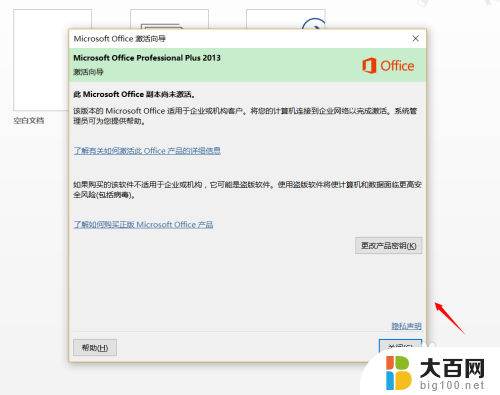
2.这个时候我们百度搜索"microsoft toolkit",然后排在首位的就是官网。如下图;当然通过其他渠道下载也是可以的,但是一定要到正规的网站,图标如下;
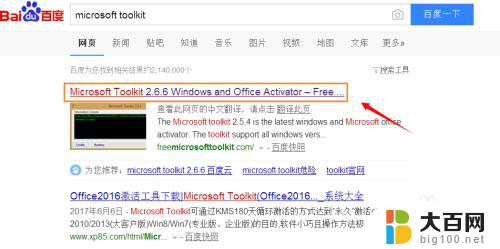
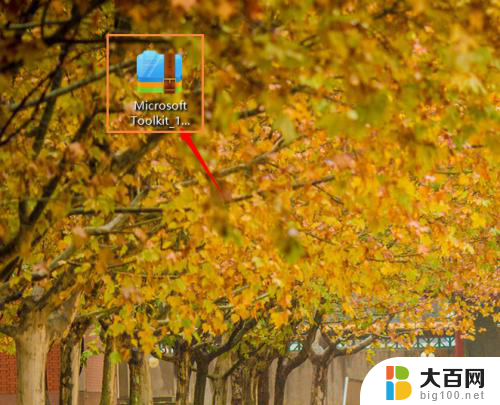
3.解压以后"以管理员身份运行",然后在弹出的窗口点击office图标,如下;
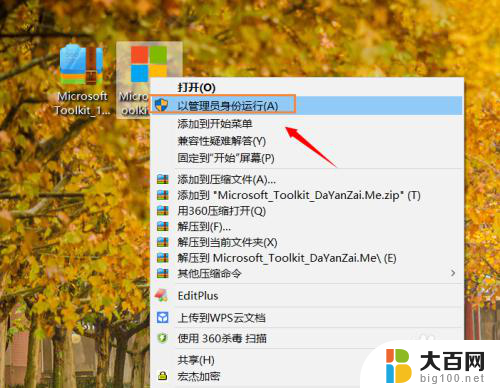
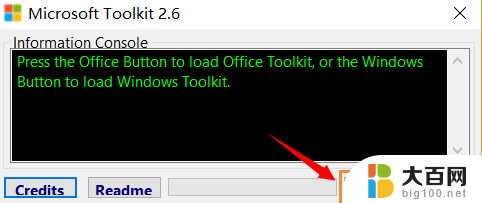
4.接下来在新的窗口依次点击"Activation-Activate”,然后根据窗口最下面进度条会看到正在进行修改注册表...
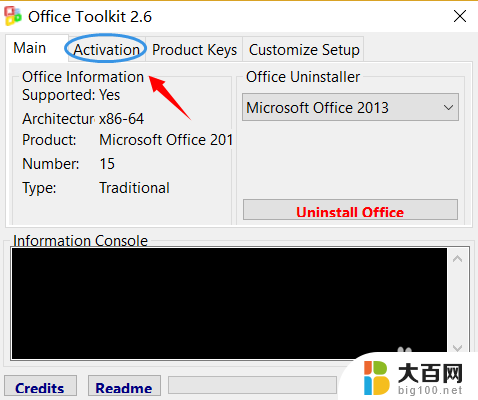

5.经过一段时间以后,我们在窗口最下方会看到Product activation successful字样,也就是说明激活成功了,以后再次打开不会有激活向导提示;
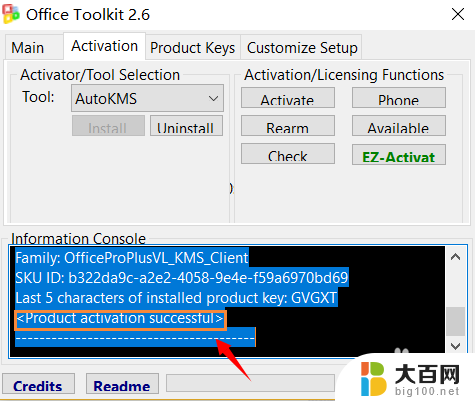
以上就是office2016激活向导的全部内容,如果有需要的用户可以按照以上步骤进行操作,希望能够对大家有所帮助。
office2016激活向导 Microsoft Office激活向导频繁弹出相关教程
- 16版office产品密钥永久激活 office2016专业版激活密钥生成器
- word2016增强版激活密钥最新 office2016专业增强版永久激活工具
- windows未激活怎么弄 windows未激活怎么激活
- 暴风win 激活 暴风激活工具电脑激活方法
- office2021如何激活 如何使用永久激活工具激活office 2021
- 您好 wps中的数据透视表和数据透视图向导按钮在哪里啊 wps数据透视图向导按钮在哪里
- excel2016专业增强版密钥 office2016激活密钥大全下载
- windows查看激活 如何查看Windows 10是否已经激活
- office2010激活激活码 office2010永久密钥最新真实有效
- office2013professionalplus激活码 Office 2013 Pro Plus激活码
- 苹果进windows系统 Mac 双系统如何使用 Option 键切换
- win开机不显示桌面 电脑开机后黑屏无法显示桌面解决方法
- windows nginx自动启动 Windows环境下Nginx开机自启动实现方法
- winds自动更新关闭 笔记本电脑关闭自动更新方法
- 怎样把windows更新关闭 笔记本电脑如何关闭自动更新
- windows怎么把软件删干净 如何在笔记本上彻底删除软件
电脑教程推荐